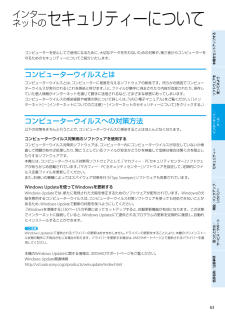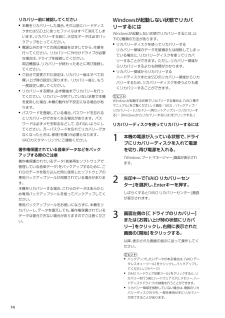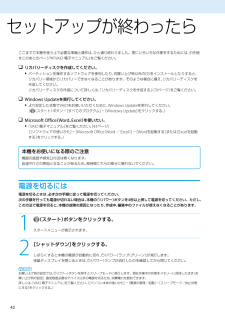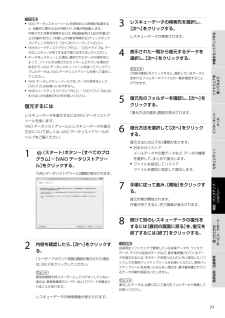Q&A
取扱説明書・マニュアル (文書検索対応分のみ)
"ファイル"2 件の検索結果
"ファイル"11 件の検索結果
全般
質問者が納得PS2のドライブは劣化し易いですし、読み取りの精度も余り良くは有りません。特にSCPH-39000以前は、評判が良くありません。SCPH-50000以降でチョッとマシな程度です。また、CPRMには対応していないので、地デジを録画したDVDなんかは再生出来ませんので、そういった意味でもプレーヤーを別に用意した方が無難かと思われます。特に、以下の対策を行っても駄目な場合は厳しいかもしれません。●PS2のドライブをレンズクリーニングする●ライティングするPC側の方のドライブもレンズクリーニング●メディアは「原産国...
5274日前view49
全般
質問者が納得SONY VGN-FW74FB 仕様 http://www.inversenet.co.jp/pclist/product/SONY-note/VGN%252DFW74FB.html機種型番からの検索だと上記が仕様となる筈ですけど・・OSとかにしてもWindows7なのではないのですか? しかも64ビット版仕様なのではないのですか?① エラー表示されて再起動しないと使えないソフト→そのソフト自体を再インストールでもするしか対応策はないのではないでしょうか?② ウイルスに関する質問→システム内でセキュリティソ...
5341日前view82
88PartNumber: 4-163-581-01(1)ManualName: VGN-FW_4 Series User Guide88本機をセットアップするソフトウェアを 使ってみようインターネット/ メール増設/バックアップ/ リカバリー困ったときは/ サービス・サポート各部名称/注意事項セキュリティーQ 画面が固まって、ポインターやウィンドウなどすべてのものが動かない。 次の手順で本機を再起動させてください。 CtrlキーとAltキーを押しながらDeleteキーを押し、[タスク マネージャーの起動]をクリックする。(132ページ) 「Windows タスク マネージャー」画面が表示されます。 「Windows タスク マネージャー」画面に、「応答なし」と表示されているソフトウェアがあれば、そのソフトウェアを選択し、[タスクの終了]をクリックしてソフトウェアを終了させてください。 CtrlキーとAltキーを押しながらDeleteキーを押し、画面右下の (シャットダウン)ボタンをクリックする。 本機の電源が切れたあと、約30秒後に本機の(パワー)ボタンを押して、再び電源を入れてください。上記...
PartNumber: 4-163-581-01(1)ManualName: VGN-FW_4 Series User Guide00リカバリーディスクを作成するリカバリーディスクについて本機のハードディスクまたはSSDの内容をお買い上げ時の状態に戻すことを「リカバリー」といいます。次のようなことが原因で本機の動作が不安定になったときにリカバリーを行います。 コンピューターウイルスに感染し、本機が起動できなくなった 誤ってC:ドライブを初期化してしまったリカバリーには、リカバリーディスクを使用する場合があります。リカバリーディスクは本機に付属していないため、本機をお買い上げ後、必ず作成してください。! ご注意下記のような操作を行った場合に、ハードディスクまたはSSDのリカバリー領域の情報を書き替えてしまい、リカバリー領域からリカバリーできなくなることがあります。 パーティションを操作するソフトウェアを使用する お買い上げ時以外のOSをインストールする 「VAIO リカバリーセンター」を使用しないでハードディスクまたはSSDをフォーマットする このような場合は、お客様が作成したリカバリーディスクに...
4PartNumber: 4-163-581-01(1)ManualName: VGN-FW_4 Series User Guide55本機をセットアップするソフトウェアを 使ってみようインターネット/ メール増設/バックアップ/ リカバリー困ったときは/ サービス・サポート各部名称/注意事項セキュリティーWindowsのリカバリーが完了すると、本機が数回再起動した後、「Windowsのセットアップ」画面が表示されます。! ご注意「Windowsのセットアップ」画面が表示されるまでにしばらく時間がかかります。そのままお待ちください。途中で電源を切るなどの操作を行うと、本機の故障の原因となります。4 「本機をセットアップする」内「Windowsを準備する」(30ページ)の手順に従って、Windowsのセットアップを行う。これでシステムのリカバリーが完了しました。Office Personal 2007、Office Personal 2007 with PowerPoint 2007またはOffice Professional 2007プリインストールモデルをお使いの場合は引き続き、次の画面が表示されます...
6PartNumber: 4-163-581-01(1)ManualName: VGN-FW_4 Series User Guide63本機をセットアップするソフトウェアを 使ってみようインターネット/ メール増設/バックアップ/ リカバリー困ったときは/ サービス・サポート各部名称/注意事項セキュリティー63イン ターネットの セキュリティーについてコンピューターを安心してご使用になるために、大切なデータを失わないための対策や、第三者からコンピューターを守るためのセキュリティーについてご紹介いたします。コ ン ピ ュ ー タ ー ウ イ ル ス と はコンピューターウイルスとは、コンピューターに被害を与えるソフトウェアの総称です。何らかの原因でコンピューターウイルスが実行される(これを感染と呼びます。)と、ファイルが勝手に消去されたり内容が改変されたり、保存していた個人情報がインターネットを通じて勝手に送信されるなど、さまざまな被害にあってしまいます。コンピューターウイルスの感染経路や被害の例について詳しくは、「VAIO 電子マニュアル」をご覧ください。([インターネット]-[インターネットについてのご注...
PartNumber: 4-163-581-01(1)ManualName: VGN-FW_4 Series User Guide44リカバリー前に確認してください 本機をリカバリーした場合、それ以前にハードディスクまたはSSD上にあったファイルはすべて消えてしまいます。リカバリーする前に、大切なデータは必ずバックアップをとってください。 電源以外のすべての周辺機器をはずしてから、作業を行ってください。リカバリーに外付けドライブが必要な場合は、ドライブを接続してください。 周辺機器は、リカバリーが終わったあとに再び接続してください。 ご自分で変更された設定は、リカバリー後はすべてお買い上げ時の設定に戻ります。リカバリー後に、もう一 度設定し直してください。 リカバリーする際は、必ず最 後までリカバリーを行ってください。リカバリーが完了していない状態で本機を使用した場合、本機の動作が不安定になる場合があります。 パスワードを登録している場合、パスワードを忘れるとリカバリーができなくなる場合があります。パスワードは必ずメモを取るなどして、忘れないようにしてください。万一 パスワードを忘れてリカバリー...
PartNumber: 4-163-581-01(1)ManualName: VGN-FW_4 Series User Guide66VAIO デ ー タ レ ス キ ュ ーツ ー ル を 使 っ て バ ッ ク ア ップ す るVAIO データレスキューツールとはVAIO データレスキューツールは、Windowsが起動しなくなった場合にも、データのバックアップができるツールです。データのレスキュー方法には以下の2種類があります。 かんたんデータレスキュー ハードディスクまたはSSD上のレスキュー可能なデータをすべてレスキューし、外付けハードディスクに保存します。 カスタムデータレスキュー 指定したファイルのみをレスキューし、ハードディスクやリムーバブルメディア、CD/DVDなどのディスクに保存します。 VAIO データレスキューツール使用時のご注意 レスキューデータの保管・管理には十分注意してください。 VAIO データレスキューツールは、ハードディスクまたはSSD上のすべてのデータのバックアップを保障するものではありません。データの損失について弊社は一 切の責任を負いかねますのであらかじめ...
PartNumber: 4-163-581-01(1)ManualName: VGN-FW_4 Series User Guide44セットアップが終わったらここまでで本機を使う上で必要な準備と操作は、ひと通り終わりました。更にいろいろな作業をするためには、引き続きこのあとのページや「VAIO 電子マニュアル」をご覧ください。 リカバリーディスクを作成してください。 パーティションを操作するソフトウェアを使用したり、お買い上げ時以外のOSをインストールしたりすると、リカバリー領域からリカバリーできなくなることがあります。そのような場合に備え、リカバリーディスクを作成してください。 リカバリーディスクの作成について詳しくは、「リカバリーディスクを作成する」(70ページ)をご覧ください。 Windows Updateを実行してください。 より安定した状態でVAIOをお使いいただくために、Windows Updateを実行してください。 ( (スタート)ボタン-[すべてのプログラム]-[Windows Update]をクリックする。) Microsoft Office(Word、Excel)を使いたい...
6PartNumber: 4-163-581-01(1)ManualName: VGN-FW_4 Series User Guide本機をセットアップするソフトウェアを 使ってみようインターネット/ メール増設/バックアップ/ リカバリー困ったときは/ サービス・サポート各部名称/注意事項セキュリティー! ご注意 VAIO データレスキューツールを使用中に64時間が経過すると、自動的に書き込みが中断され、本機が再起動します。 中断された作業を再開するには、再起動後再び上記の手順2から3の操作を行い、[中断した作業を再開する]チェックボックスにチェックを付けて、[次へ]をクリックしてください。 外付けハードディスクドライブやCD/DVDドライブは、データのレスキューが完了するまで取りはずさないでください。 データをレスキューした場合、選択されたデータの保存先によって、ファイルが分割されたりリネームされている場合があるので、VAIO データレスキューツールを使ってバックアップしたデータは、VAIO データリストアツールを使って復元してください。 VAIO データレスキューツールでは、データの保存...
PartNumber: 4-163-581-01(1)ManualName: VGN-FW_4 Series User Guide33本機をセットアップするソフトウェアを 使ってみようインターネット/ メール増設/バックアップ/ リカバリー困ったときは/ サービス・サポート各部名称/注意事項セキュリティーQ ポインターが動かない。 使用しているアプリケーションによっては、一 時的にポインターが動きにくくなる場合があります。しばらく待ってから、もう1度ポインターを動かしてください。それでもポインターが動かない場合は、次の手順で本機の電源を切ってください。 CtrlキーとAltキーを押しながらDeleteキーを押し、画面右下の (シャットダウン)ボタンをクリックする。それでも何も起こらないときは、本機の (パワー)ボタンを4秒以上押して電源を切ってください。Q 画面上のすべてのものが動かない。 次の手順で本機を再起動してください。 CtrlキーとAltキーを押しながらDeleteキーを押し、画面右下の (矢印)ボタン-[再起動]をクリックする。それでも何も起こらないときは、本機の (パワー...
138PartNumber: 4-163-581-01(1)ManualName: VGN-FW_4 Series User Guide1313本機をセットアップするソフトウェアを 使ってみようインターネット/ メール増設/バックアップ/ リカバリー困ったときは/ サービス・サポート各部名称/注意事項セキュリティー廃 棄 時 な ど の デ ータ 消 去 に つ い てコンピューターを廃棄などするときには、お客様の重要なデータを消去する必要があります。データを消去する場合、一 般には次のような作業を行います。 データを「ごみ箱」に捨てる 「削除」操作を行う 「ごみ箱を空にする」コマンドを使って消す ソフトウェアで初期化(フォーマット)する ハードディスクまたはSSD内のリカバリー機能や自作のリカバリーディスクを使い、お買い上げ時の状態に戻すこれらの作業では、一 見データが消去されたように見えますが、ハードディスクまたはSSD内のファイル管理情報が変更され、WindowsなどのOSのもとで呼び出す処理ができなくなっただけで、本来のデータは残っています。従って、特殊なデータ回復のためのソフトウェアを...
- 1
- 1
- 2